MFC-8370DN
Odpowiedzi na często zadawane pytania i rozwiązywanie problemów |
Wybierz automatyczny druk dwustronny (dupleksowy) lub druk książeczkowy przy użyciu mojego komputera z systemem Windows.
Przed przystąpieniem do drukowania dwustronnego (dupleks) należy zwrócić uwagę na następujące warunki:
-
Użyj papieru formatu A4, Letter, Legal lub Folio, gdy używasz automatycznej funkcji druku dwustronnego (dupleksu)..
-
Upewnij się, że tylna pokrywa jest zamknięta..
-
Upewnij się, że zasobnik dupleksu jest prawidłowo zainstalowany w drukarce..
-
Jeśli papier jest zwinięty, wyprostuj go, a następnie włóż do zasobnika papieru..
-
Należy używać zwykłego papieru. Nie używaj papieru wiążącego ani cienkiego papieru.
Dla sterownika drukarki:
-
Włóż prawidłowo papier do podajnika.
-
Na komputerze otwórz folder Drukarki:
UWAGA: Kroki mogą różnić się w zależności od systemu operacyjnego.-
Naciśnij start -> (Settings/Ustawienia) -> Control Panel/Panel kontrolny -> Printers/Drukarki (Faxes/Faksy)
-
Naciśnij start -> (Settings/Ustawienia) -> Control Panel/Panel kontrolny -> Drukarki i inne urządzenia, a następnie Pokaż zainstalowaną drukarkę.
-
Naciśnij start -> (Settings/Ustawienia) -> Control Panel/Panel kontrolny -> Printers/Drukarki (Faxes/Faksy)
-
Kliknij prawym przyciskiem myszy na drukarkę Brother i kliknij prawym przyciskiem myszy na Właściwości
-
Kliknij opcję Preferencje drukowania.
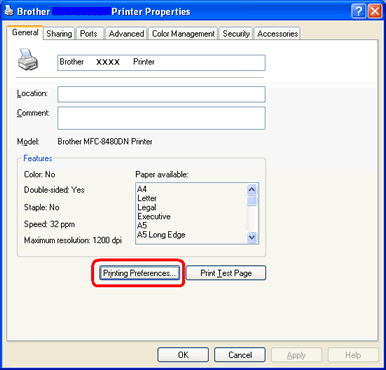
-
Na karcie "Podstawowe" kliknij rozwijaną pozycję Dwustronny / broszura..
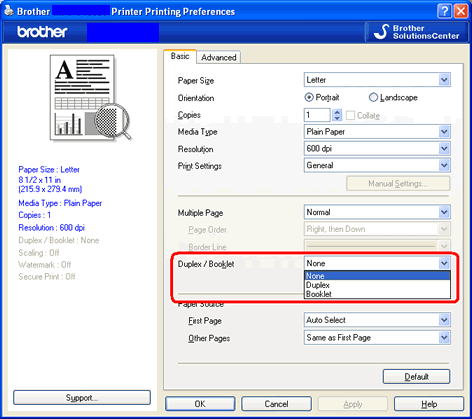
-
Wybierz Duplex lub Booklet.
-
Naciśnij przycisk Duplex Settings....
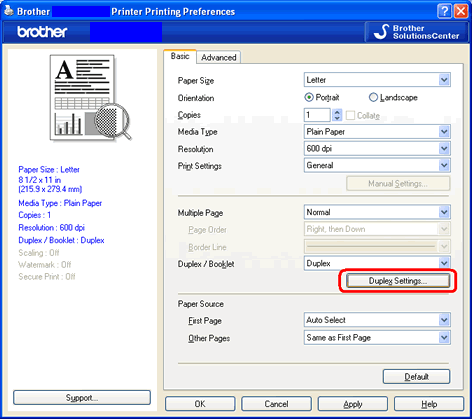
-
Upewnij się, że został wybrany moduł Duplex Unit. Umożliwi to automatyczne drukowanie dwustronne (dupleksowe). Możesz wybrać preferowany kierunek wiązania z listy dostępnych typów dupleksów i wybrać offset w calach lub milimetrach..
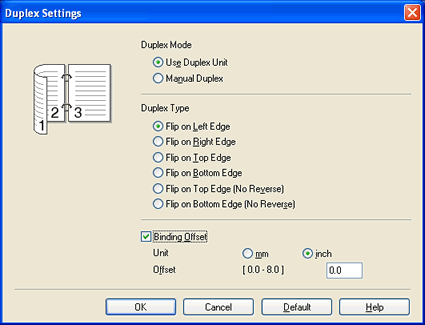
-
Naciśnij OK.
- Naciśnij Apply -> OK. Wszystkie następne zadania drukowania będą drukowane automatycznie po obu stronach papieru.
W sterowniku drukarki BR-Script:
-
Włóż prawidłowo papier do podajnika.
-
Na komputerze otwórz folder Drukarki:
UWAGA: Kroki mogą różnić się w zależności od systemu operacyjnego.-
Naciśnij start -> (Settings/Ustawienia) -> Control Panel/Panel kontrolny -> Printers/Drukarki (Faxes/Faksy)
- Naciśnij start -> (Settings/Ustawienia) -> Control Panel/Panel kontrolny -> Drukarki i inne urządzenia, a następnie Pokaż zainstalowaną drukarkę.
-
Naciśnij start -> (Settings/Ustawienia) -> Control Panel/Panel kontrolny -> Printers/Drukarki (Faxes/Faksy)
-
Kliknij prawym przyciskiem myszy na drukarkę Brother i kliknij prawym przyciskiem myszy na Właściwości.
-
Kliknij opcję Preferencje drukowania.
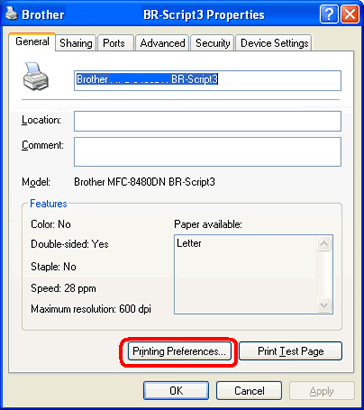
-
Na karcie Układ wybierz Orientacja, Drukuj na obu stronach i Kolejność stron.
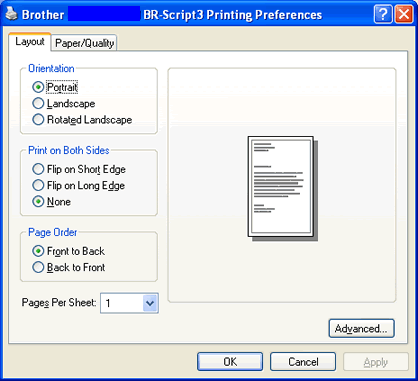
- Naciśnij OK. Wszystkie następne zadania drukowania będą drukowane automatycznie po obu stronach papieru.
Jeśli Twoje pytanie pozostaje bez odpowiedzi, czy sprawdziłaś/sprawdziłeś inne odpowiedzi na często zadawane pytania?
Opinie dotyczące treści
Aby pomóc nam udoskonalać naszą pomoc techniczną, przekaż poniżej swoją opinię.
